如何将文件上传到虚拟主机?
在进行网站开发或者管理时,经常需要将文件上传到虚拟主机。本文将详细介绍如何将文件上传到虚拟主机的步骤和方法。
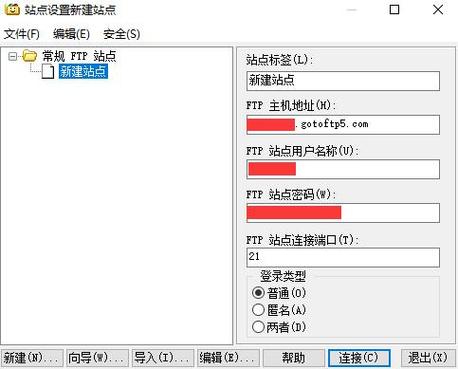
1. 使用FTP客户端上传文件
FTP(File Transfer Protocol)是一种用于在网络上进行文件传输的协议。通过使用FTP客户端软件,可以方便地将文件从本地计算机上传到虚拟主机。
首先,你需要选择一个FTP客户端软件,例如FileZilla、CuteFTP等。这些软件都提供了图形化界面,使得文件上传变得简单易操作。
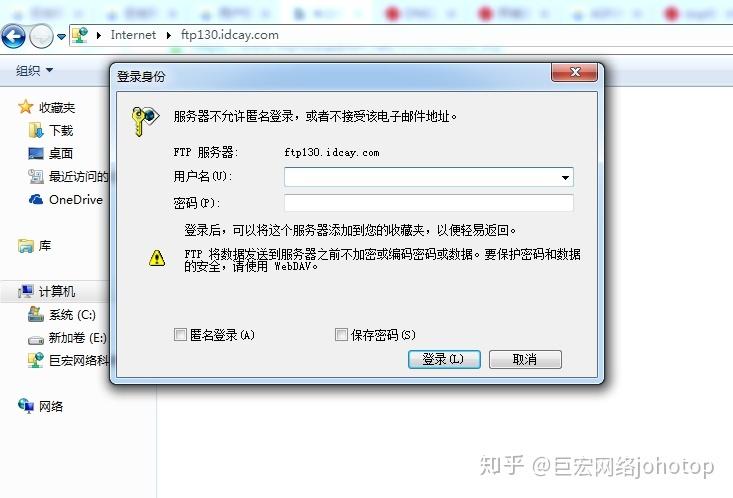
接下来,你需要获取虚拟主机的FTP登录信息,包括主机名(通常是你的域名)、用户名和密码。这些信息通常由虚拟主机提供商提供,并可在主机控制面板中找到。
打开FTP客户端软件后,输入虚拟主机的FTP登录信息,并点击连接按钮。连接成功后,你会看到本地计算机的文件目录和虚拟主机的文件目录。
在本地计算机的文件目录中,找到需要上传的文件,并将其拖动到虚拟主机的文件目录中。上传过程可能需要一些时间,具体取决于文件大小和网络速度。
2. 使用Web文件管理器上传文件
除了使用FTP客户端,你还可以通过虚拟主机提供的Web文件管理器来上传文件。大多数虚拟主机都提供了类似于cPanel或Plesk等面板,其中包含了Web文件管理器。
首先,登录到虚拟主机的控制面板,并找到Web文件管理器。点击进入后,你将看到一个类似于操作系统文件管理器的界面。
在Web文件管理器中,浏览到需要上传文件的目录。然后,点击上传按钮(通常是一个上箭头图标),选择本地计算机上的文件并上传。
上传完成后,你可以在Web文件管理器中查看已上传的文件,并进行相关的操作,如重命名、删除等。
3. 使用命令行工具上传文件
对于熟悉命令行操作的用户,还可以使用命令行工具来上传文件到虚拟主机。常用的命令行工具有scp和rsync。
例如,使用scp命令上传文件,可以执行以下命令:
```
scp /path/to/local/file username@hostname:/path/to/remote/directory
其中,`/path/to/local/file`是本地计算机上的文件路径,`username`是虚拟主机的用户名,`hostname`是虚拟主机的主机名,`/path/to/remote/directory`是虚拟主机上的文件目录。
执行命令后,你需要输入虚拟主机的密码进行身份验证。上传完成后,文件将被复制到虚拟主机指定的目录中。
总结
通过FTP客户端、Web文件管理器或命令行工具,你可以轻松地将文件上传到虚拟主机。选择适合自己的方法,并根据提供商提供的相关信息进行操作。
最后,为了方便搜索和分类,请为本文添加以下标签:虚拟主机、文件上传、FTP、Web文件管理器、命令行工具。









